适用:
- 电商小程序
- 超级云名片电商版小程序
- 超级云名片展示版小程序
粉丝详情页展示你的粉丝信息,包括:会员权益、来访记录、订单统计、团队跟进记录以及在线聊天消息等!满足你在电脑前管理粉丝的场景。粉丝详情能够帮助你:
- 深入了解粉丝:更加多元化地了解你的粉丝价值,便于后续更好地进行针对性运营;
- 洞察粉丝意向、活跃度:了解粉丝访问小程序的来访情况,可帮助你分析客户活跃度、意向度;
- 把握销售进展:查看团队成员的跟进记录,记录在档、便于后续回溯;
- 提供在线咨询服务:查看团队成员与粉丝的在线聊天记录,清晰了解沟通过程、提供咨询帮助;
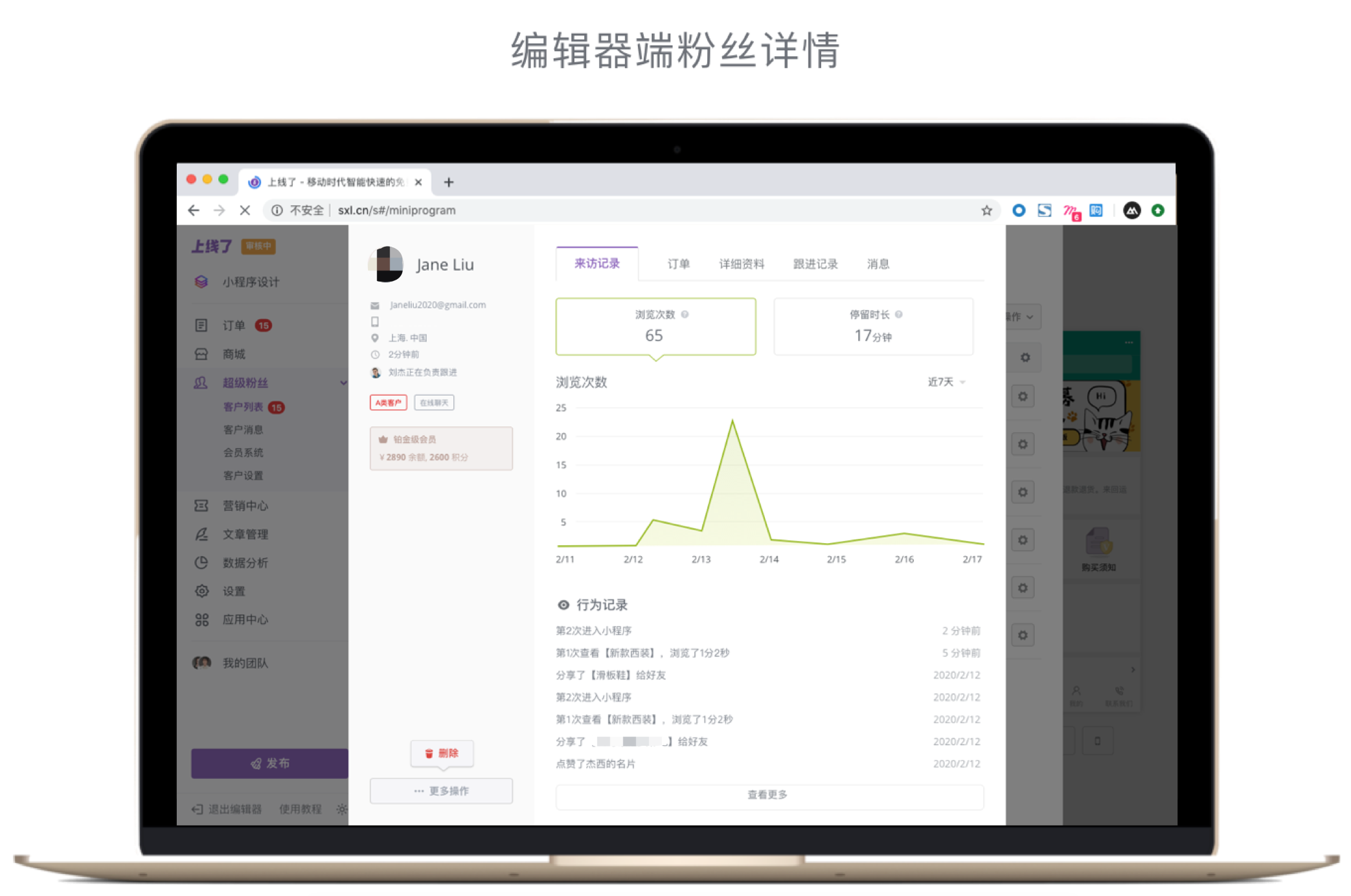
目录:
查看粉丝详情页
1. 进入上线了小程序编辑器,点击"粉丝运营 > 粉丝列表"查看粉丝详情页。
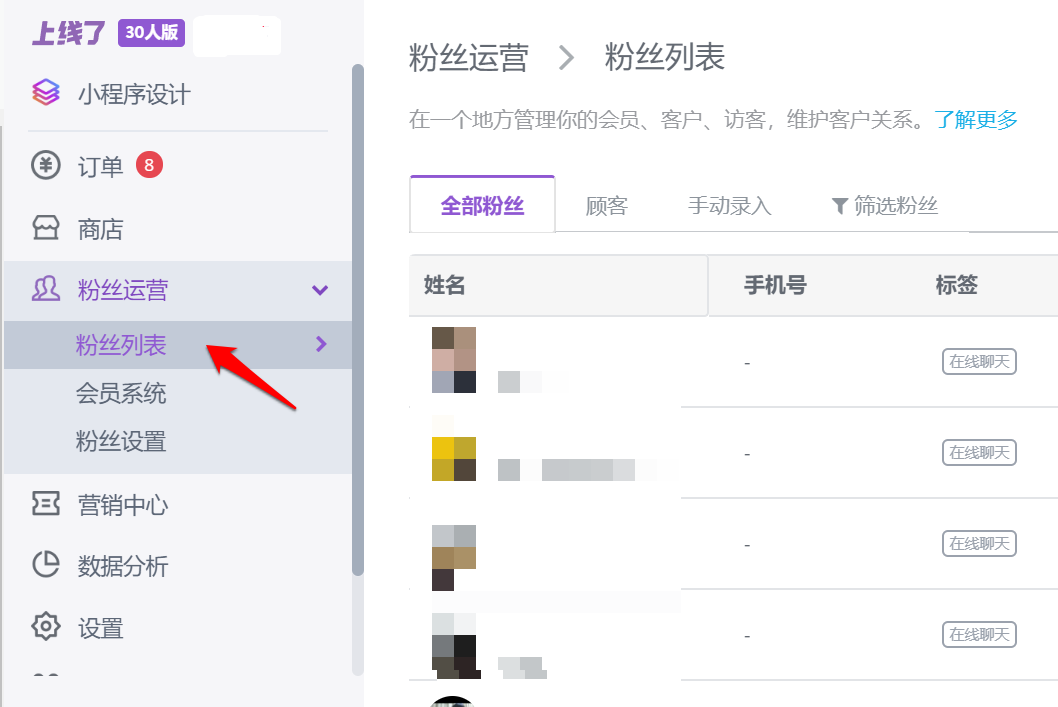
2. 点击你要查看的粉丝,在出现的页面的左侧显示粉丝的基本资料:姓名、微信昵称、联系方式、负责成员、标签、会员等级、余额及积分等。在右侧根据不同的小程序可以查看不同的详情:
- 电商小程序:订单
- 超级云名片电商版小程序:来访记录、订单(购物、会员储值类订单)、详细资料、跟进记录以及消息
- 超级云名片展示版小程序:来访记录、订单(云收款账单)、详细资料、跟进记录以及消息
若粉丝为团队录入,可进行删除操作。
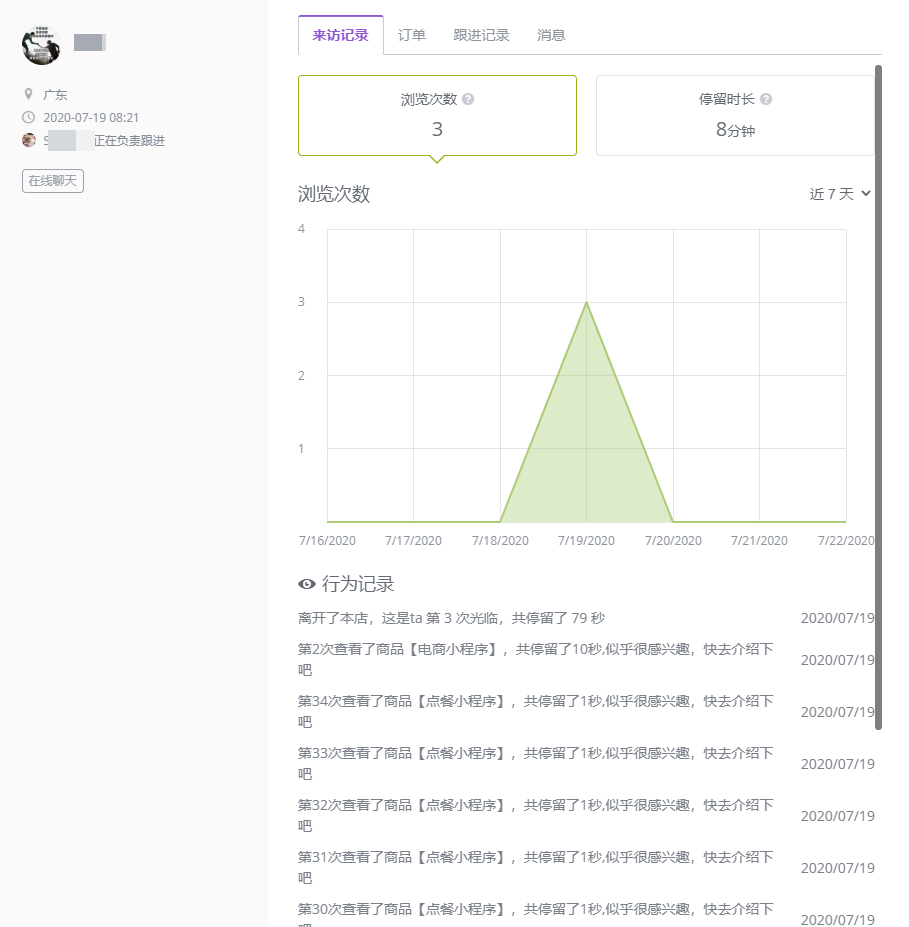
使用场景一:查看来访记录
点击详情页顶部标签,可查看不同维度的信息,默认将显示他在小程序内的来访情况,包括:
- 来访次数:选定时间范围内,该粉丝访问小程序的总次数
- 停留时长:选定时间范围内,该粉丝访问小程序的总停留时长
- 行为轨迹:该粉丝访问小程序的具体行为记录
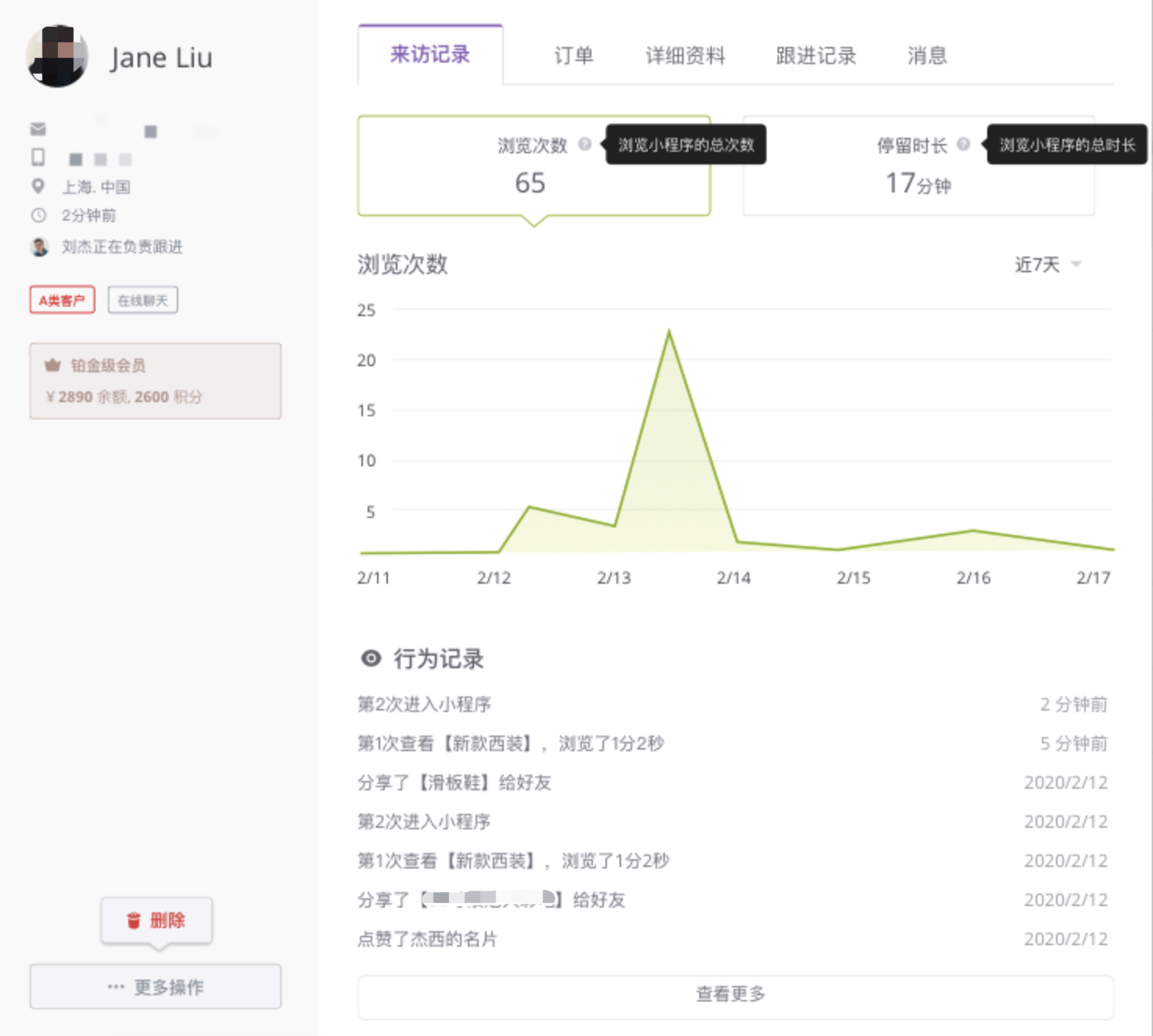
可根据时间进行筛选,查看昨日、近7天、近30天、近90天的数据。
若该粉丝为团队成员手动录入,请发布小程序后扫描二维码,将小程序转发给该粉丝,这样粉丝的浏览情况都可以看到了!
使用场景二:处理历史订单
在订单页中,将会显示该粉丝的消费记录,包括购买商品、会员储值类订单。通过顶部的数据统计,可直观了解该粉丝的消费总额、订单数以及客单价,这对于判断该粉丝的价值将会很有帮助。
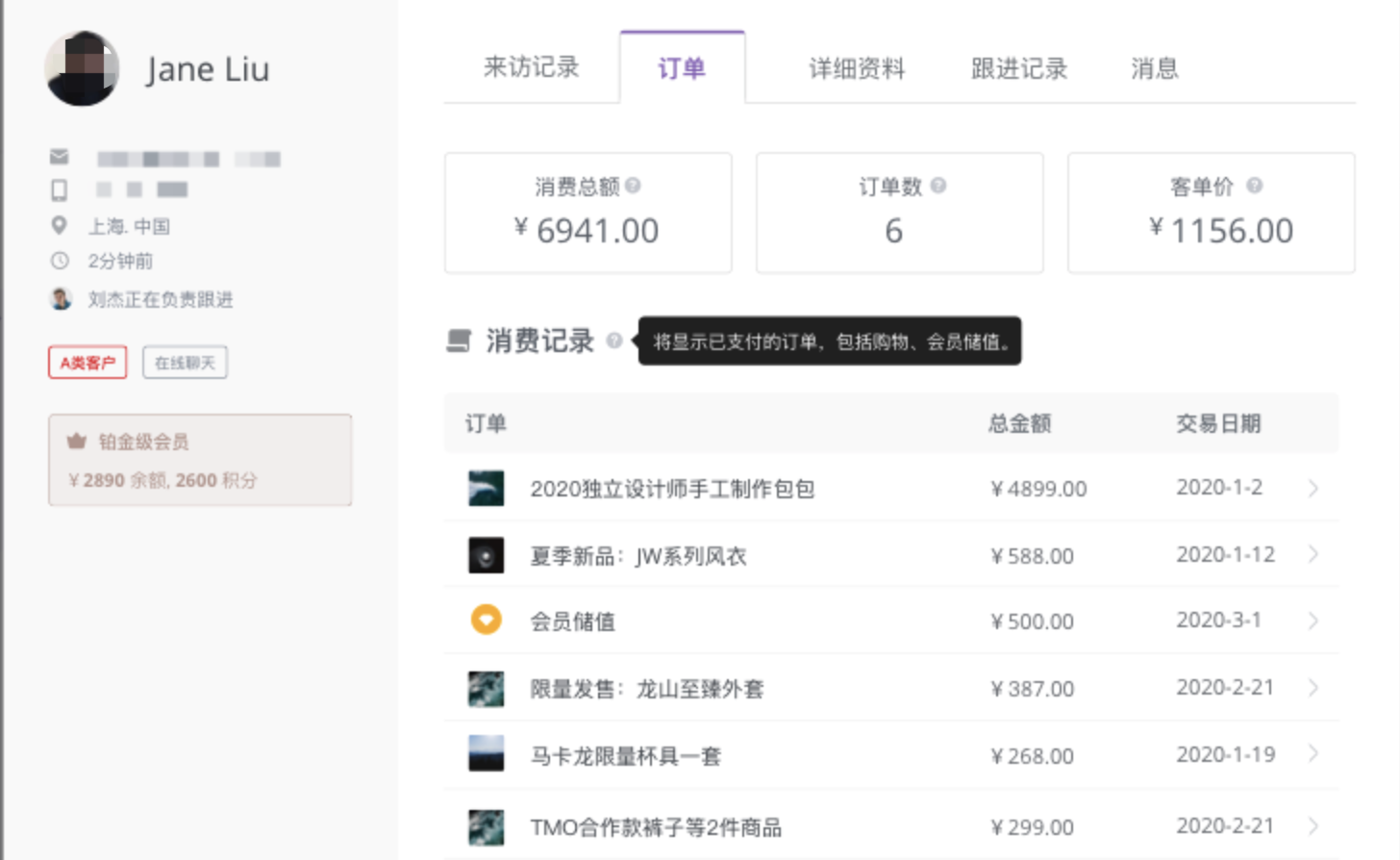
使用场景三:浏览详细资料(仅限超级云名片)
若你在【粉丝运营】>【粉丝设置】中启用了其他自定义类型的字段,如:职务、公司、详细地址等其他与你业务紧密相关的资料,团队成员补充粉丝资料后,将显示详细资料页。可帮助你更加深入地了解粉丝。这对销售周期长、高客单价的行业将很有帮助,如:企业服务、家装、IT软件、机械制造等。
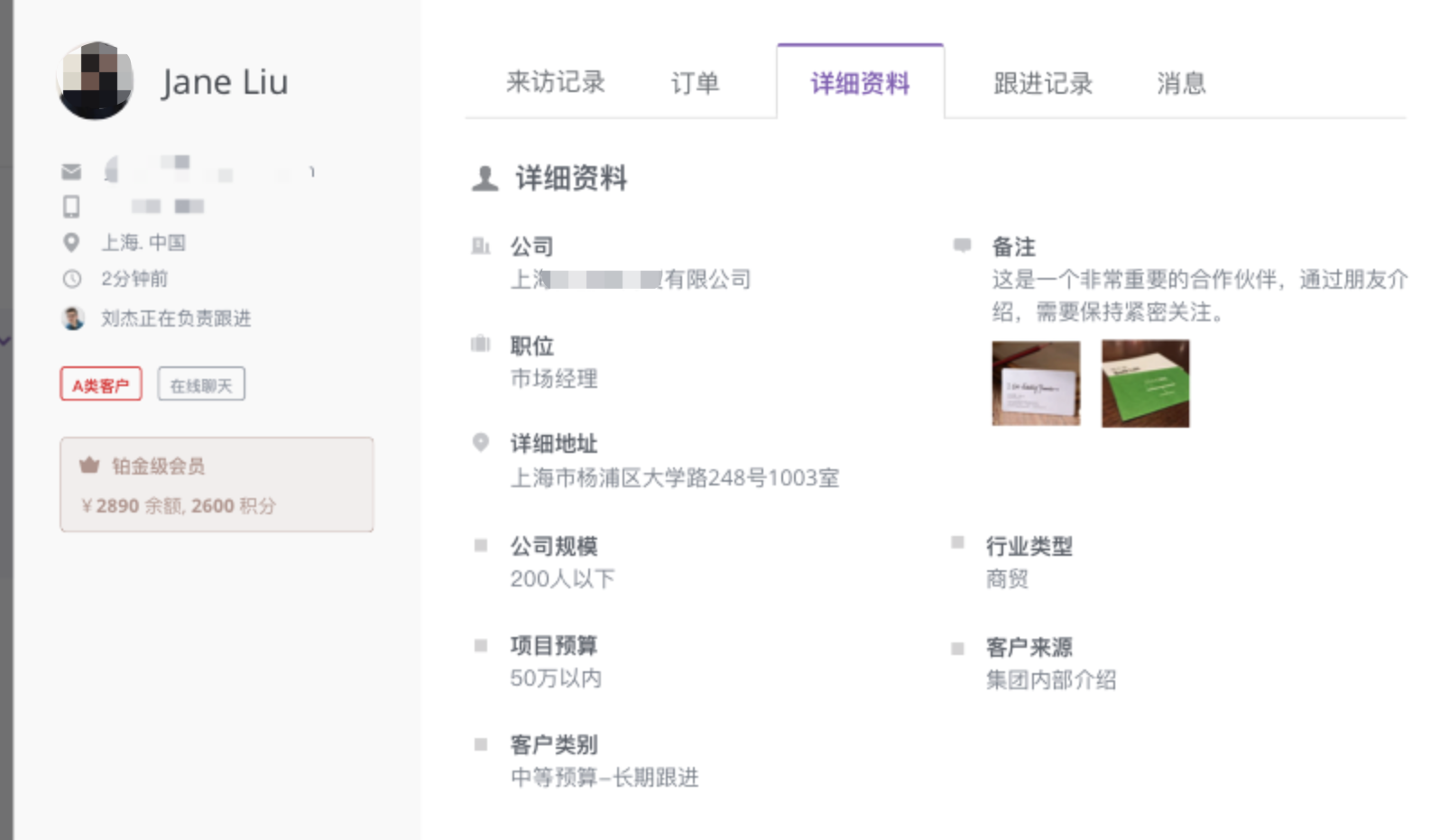
若该粉丝只有基础资料,无更多详细资料,将不会展示该页面。
使用场景四:查看跟进记录(仅限超级云名片)
若你在【我的团队】>【销售管理】>【日志表单】中创建了表单,可在【跟进记录】页查看团队成员跟进客户的记录,这对经营销售周期长、高客单价的行业将很有帮助,如:家装、IT软件、机械制造等。
通过日志功能,团队成员可将每次与粉丝的洽谈记录在案,帮助后续分析、回溯跟进过程,助力谈单。
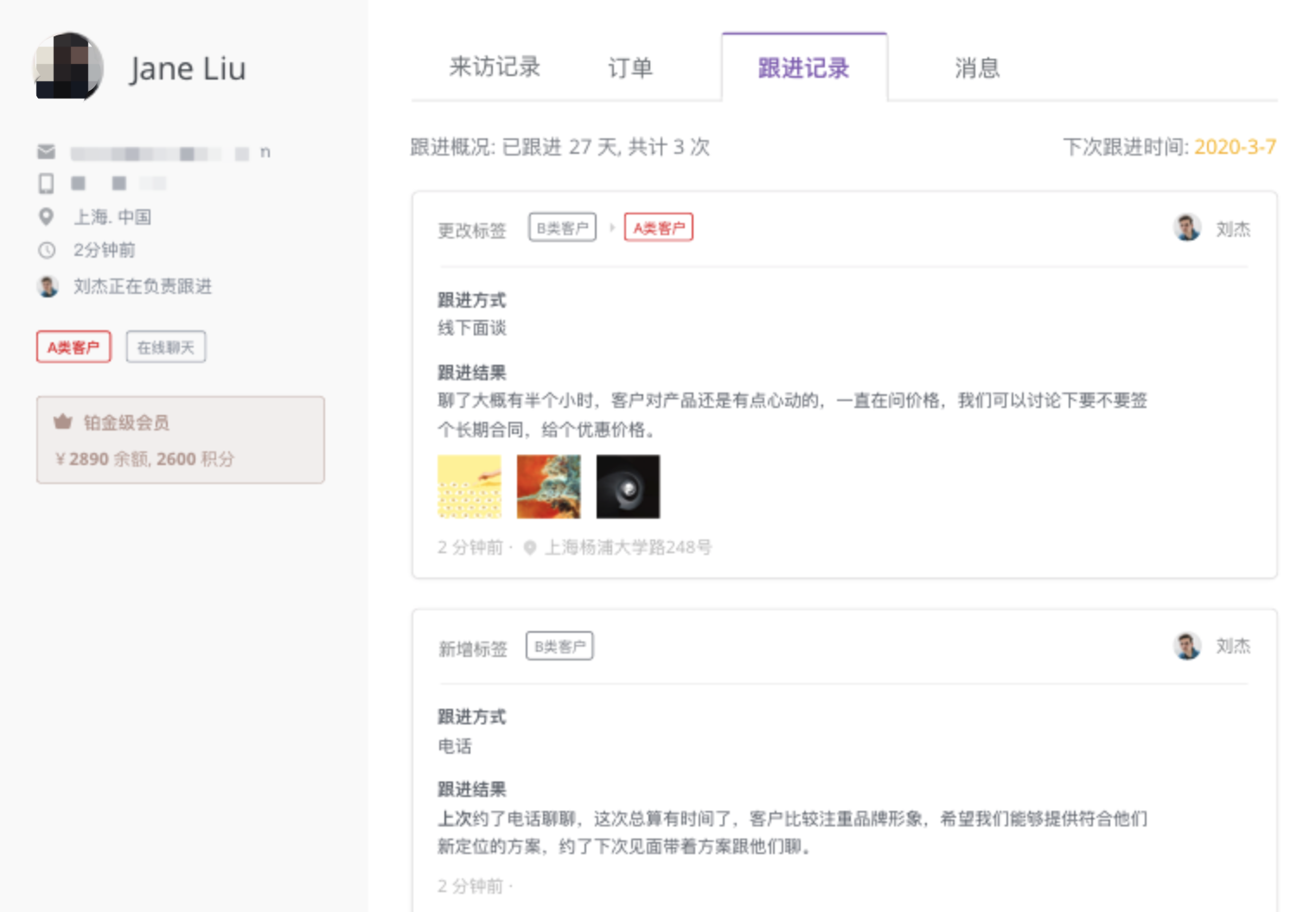
目前编辑器端跟进记录将显示已审核通过的日志。
提醒:电脑端暂不支持写日志、管理员审批功能,你可以扫码进入小程序端进行操作。(请确保你已在【我的团队】中添加成员,以及有权限管理该粉丝。了解如何添加团队成员)
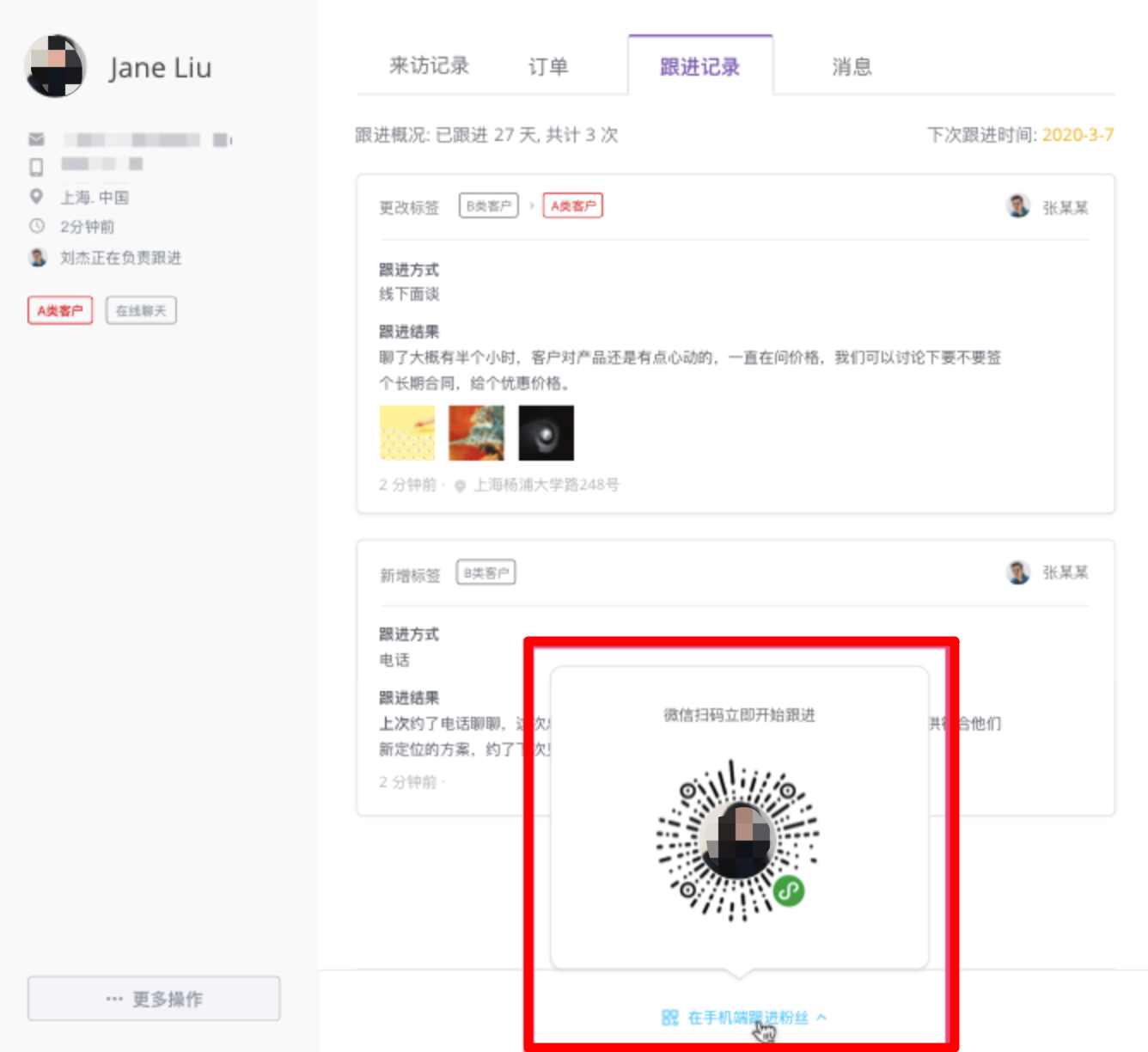
使用场景五:查看历史消息(仅限超级云名片)
在【消息】页可查看团队成员与粉丝在线聊天的记录,目前电脑端支持查看以下几种消息类型:
- 聊天消息
- 图片消息
- 产品、文章链接
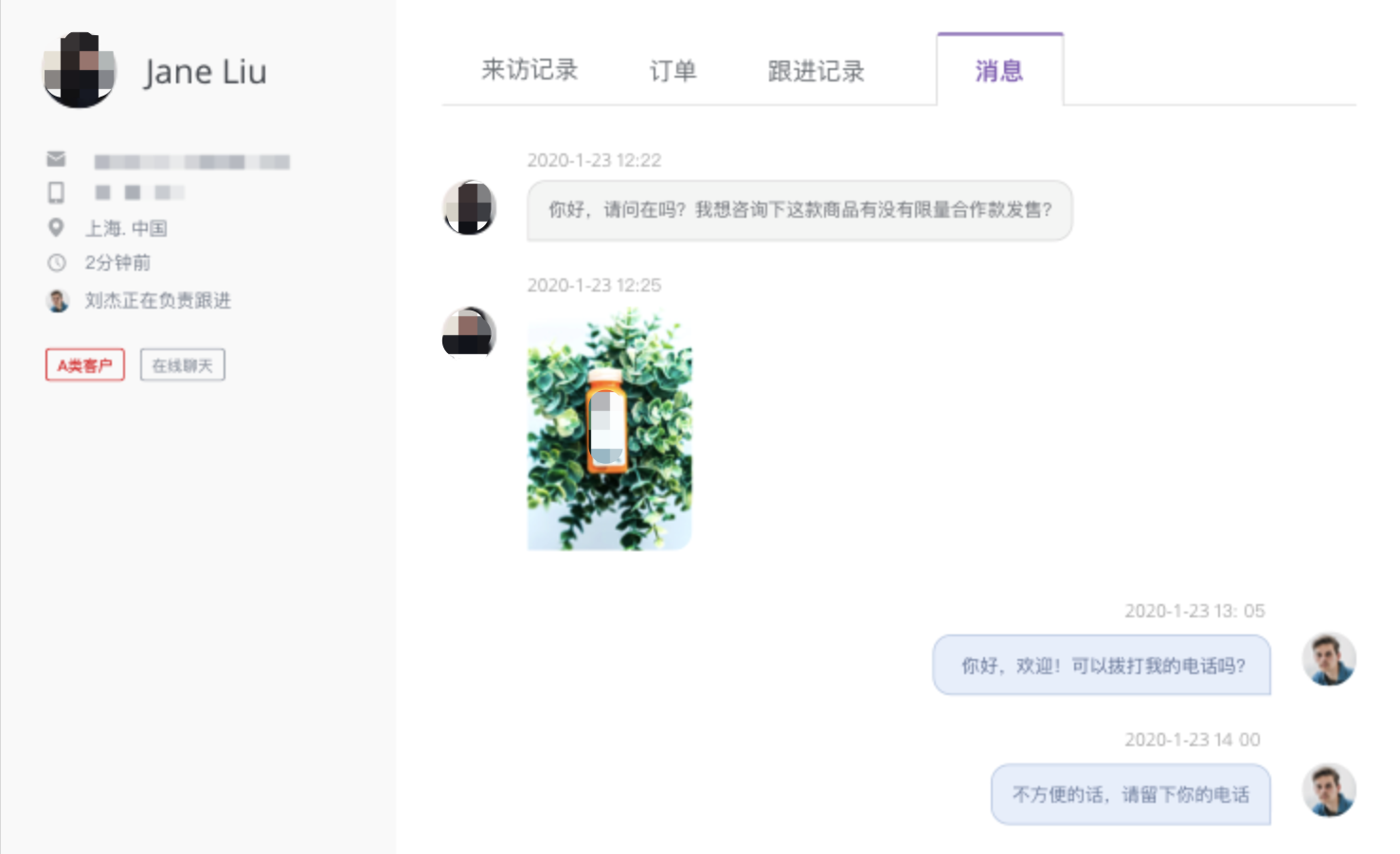
其他类型消息,如:群发通知、服务通知、系统自动回复等,可前往小程序端查看。了解更多聊天功能介绍
提醒:电脑端暂不支持发送消息,你可以扫码进入小程序端操作。(请确保你已在【我的团队】中添加成员,以及有权限管理该粉丝。了解如何添加团队成员)
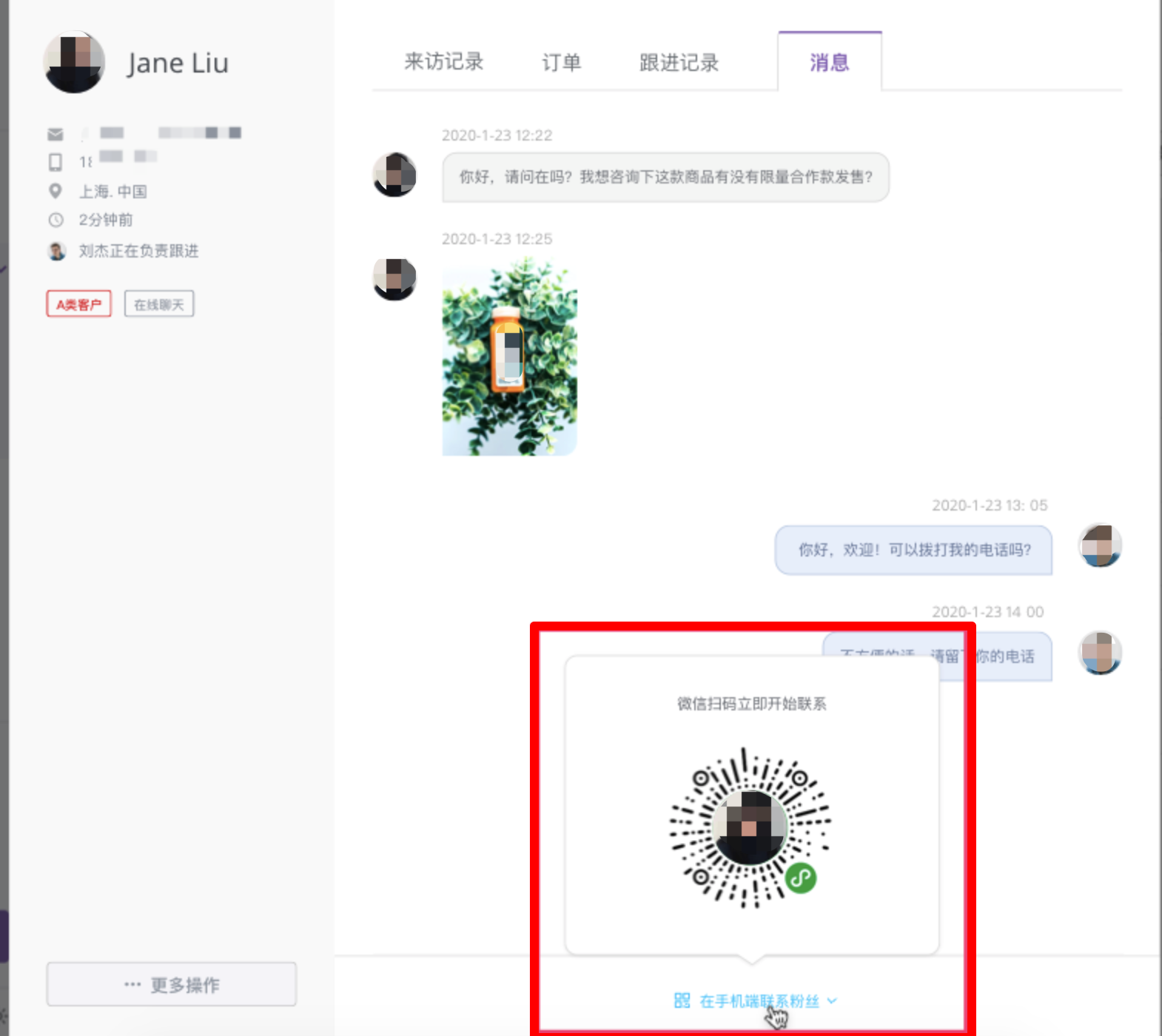
常见问题
1. 我的团队成员能够登录编辑器端管理粉丝吗?
目前暂不支持多人登录编辑器端操作,仅小程序管理员可登录编辑器端查看粉丝信息。如果你有相关建议反馈,请联系客服团队。
2. 我扫码后无法联系、跟进粉丝是什么原因?
- 你已在【我的团队】>【团队列表】中创建成员账号
- 确保你当前的成员身份有管理该粉丝的权限
相关文档:[超级云名片] 为团队添加销售并创建名片

